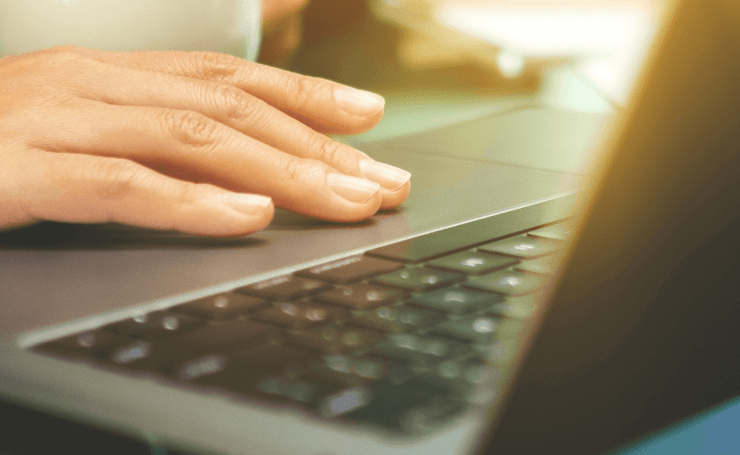Cómo descargar e instalar Windows 11 versión 25H2 (Release Preview)
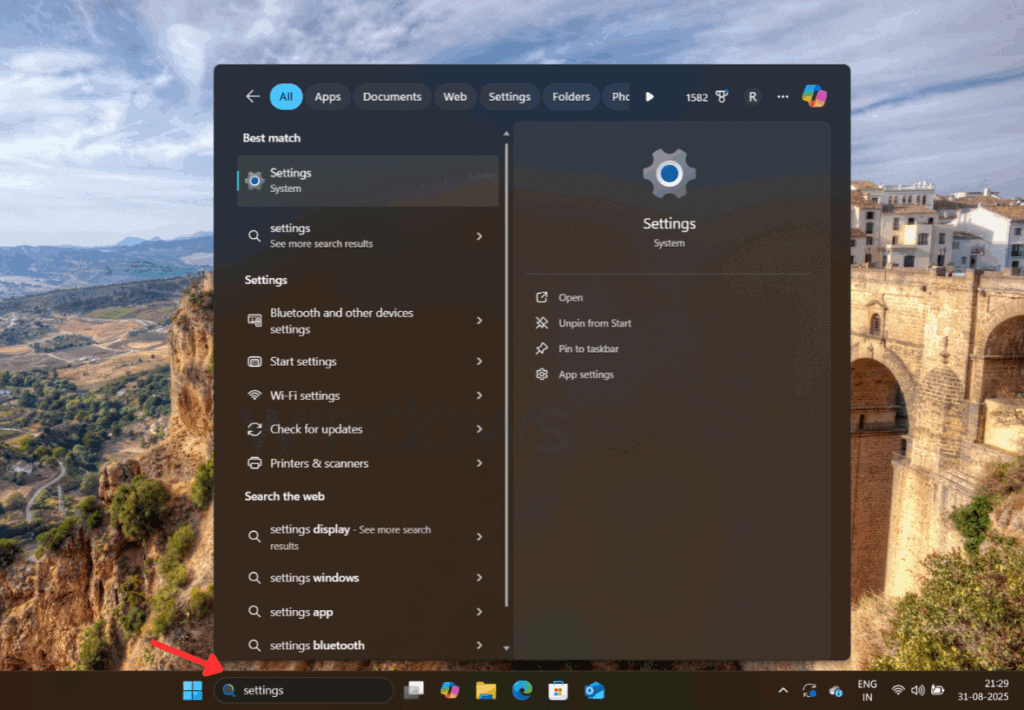
Importante: debes unirte al Programa Windows Insider y elegir el canal Release Preview para que la actualización aparezca en tu equipo.
Qué es esta actualización
Windows 11 versión 25H2 es una actualización anual distribuida como un paquete de habilitación. Eso significa que se aplica más rápido que una actualización completa y se centra en estabilidad, controles administrativos y mejoras de seguridad.
Fact box:
- Versión: Windows 11 25H2
- Compilación: 26200.5074
- Canal: Release Preview (Programa Windows Insider)
Requisitos y compatibilidad rápida
- Requisitos básicos: mismo conjunto que Windows 11 24H2: TPM 2.0, Arranque seguro, CPU de 64 bits y al menos 4 GB de RAM.
- Espacio y energía: asegúrate de tener suficiente espacio libre y que el equipo esté enchufado durante la instalación.
Nota: algunos equipos con hardware no compatible o drivers antiguos pueden experimentar problemas. Si dependes de software crítico en producción, prueba primero en un equipo de validación.
Cómo descargar e instalar Windows 11 25H2 desde Release Preview
Sigue estos pasos en el mismo equipo donde quieres instalar la actualización.
1. Unirse al Programa Windows Insider (si aún no lo estás)
- Abre “Configuración” desde el Menú Inicio.
- Ve a la sección “Windows Update” y, dentro, selecciona “Programa Windows Insider”.
- Inicia sesión con tu cuenta de Microsoft y elige el canal “Release Preview”. Acepta los términos y reinicia si se solicita.
Importante: la inscripción puede tardar unos minutos en propagarse; vuelve a “Windows Update” si no ves la actualización de inmediato.
2. Buscar la actualización en Configuración
- Abre “Configuración” (busca “Configuración” en el Menú Inicio).
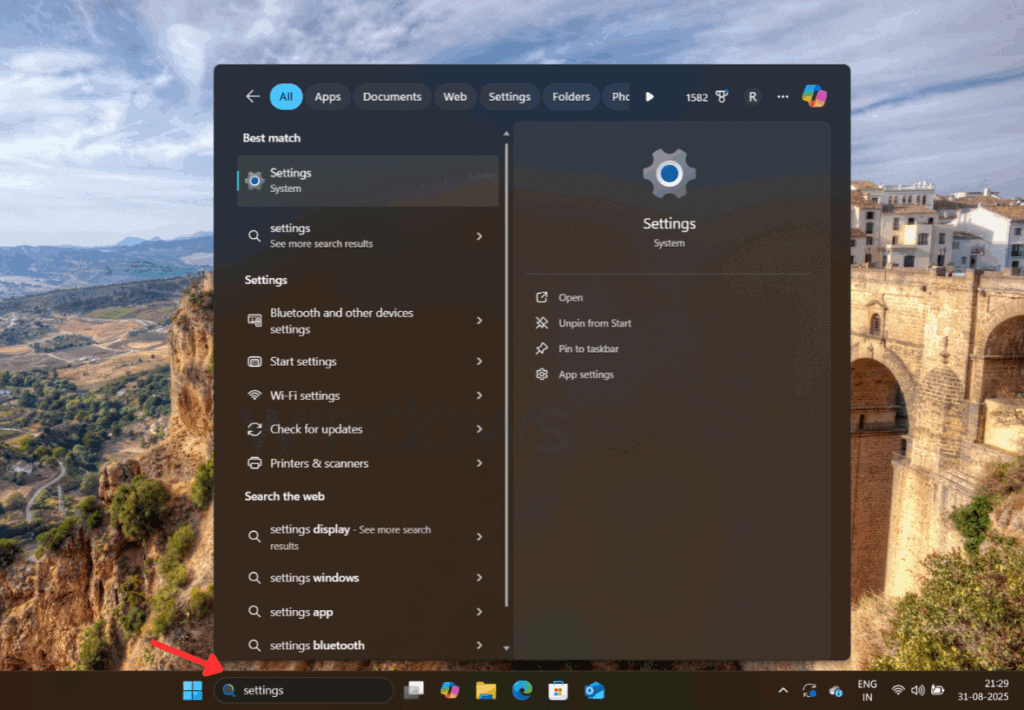
- Haz clic en “Abrir” para lanzar la aplicación Configuración.
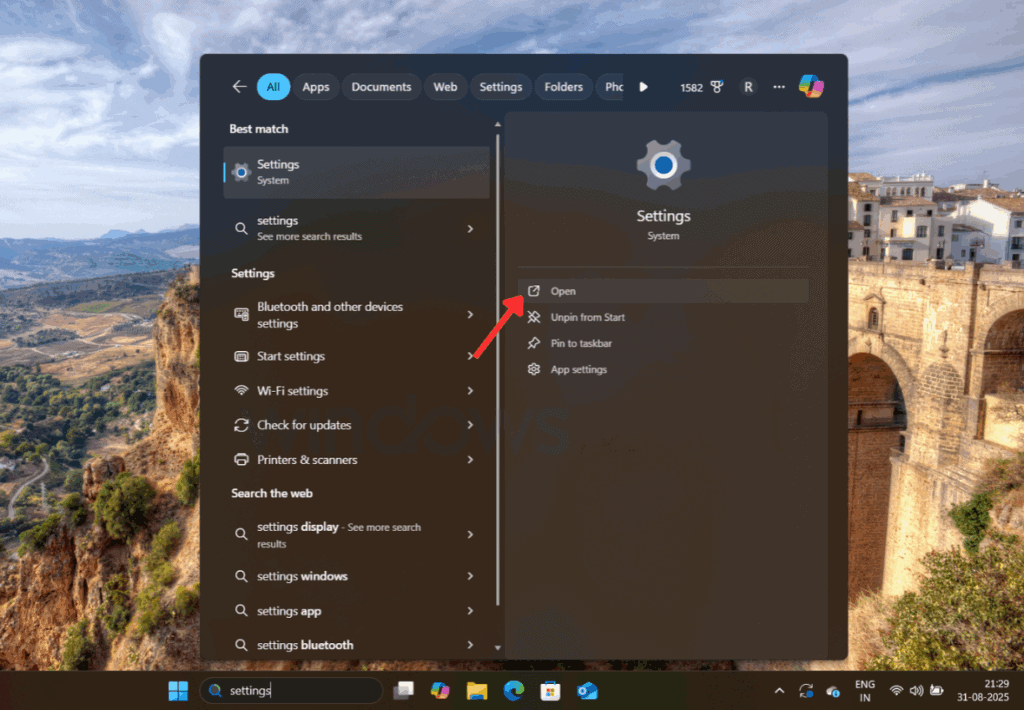
- En la barra lateral, selecciona “Windows Update”.
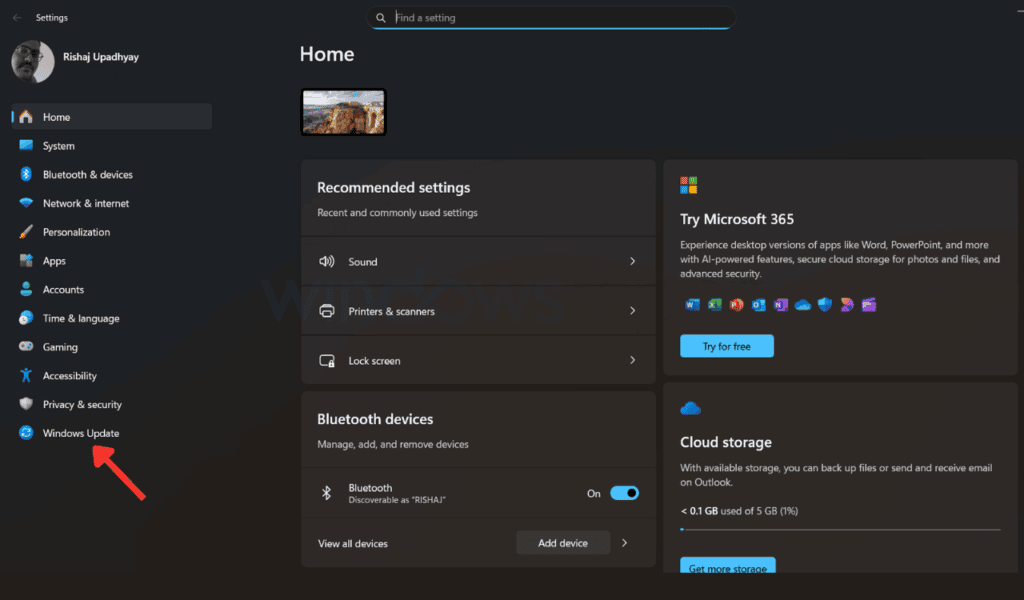
- Busca el banner que indique “Windows 11, versión 25H2” y pulsa “Descargar e instalar” para iniciar la descarga.
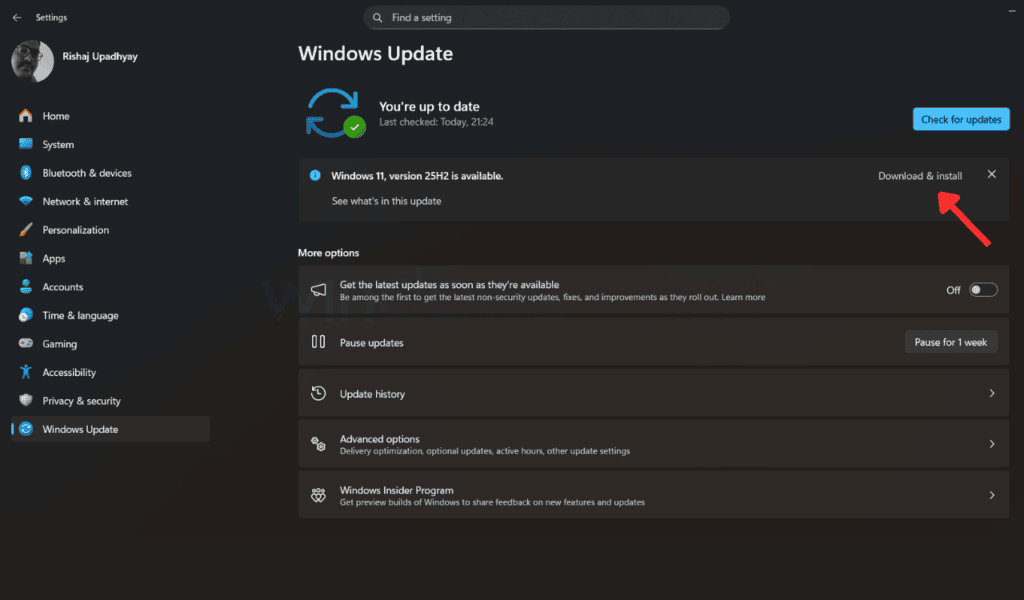
- Tras finalizar la descarga, haz clic en “Reiniciar ahora” para que el sistema aplique la actualización.
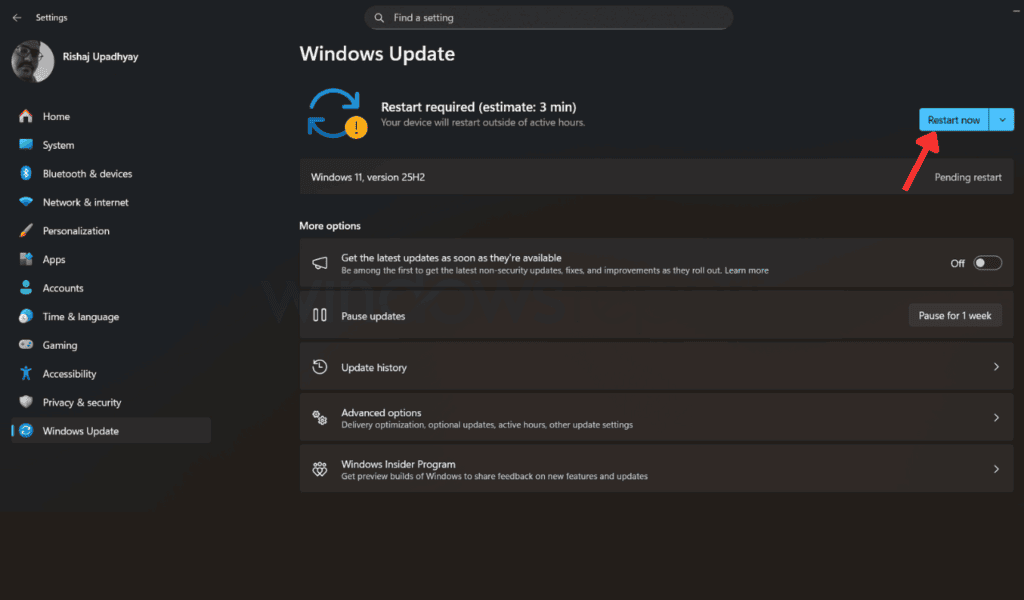
Después del reinicio, confirma la instalación revisando el historial de actualizaciones en Configuración.
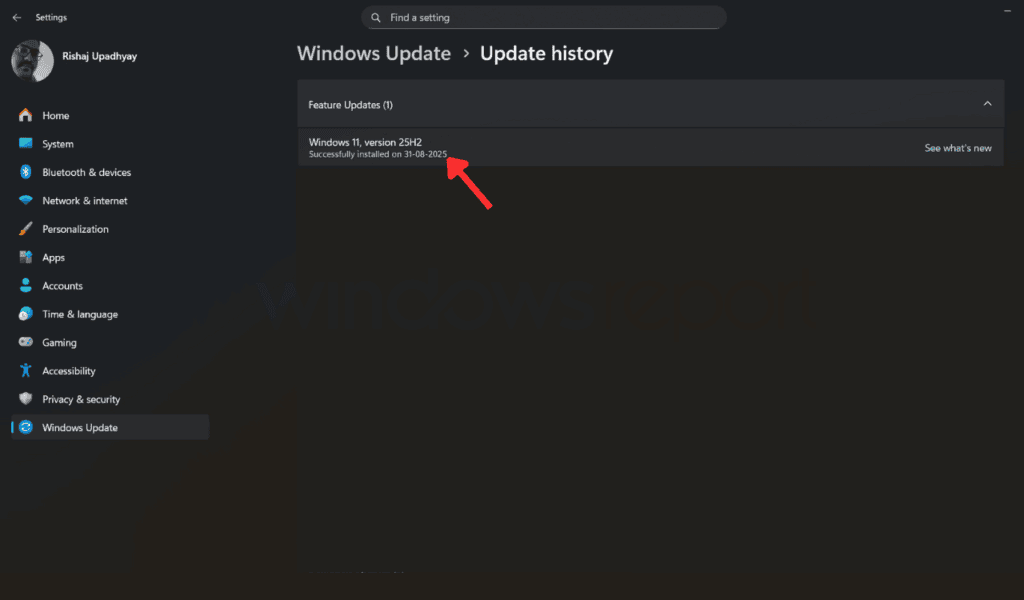
Checklist antes de actualizar
- Hacer copia de seguridad completa de archivos importantes.
- Crear un punto de restauración del sistema o imagen de disco si es posible.
- Cerrar aplicaciones y guardar trabajo antes de iniciar la actualización.
- Conectar el equipo a corriente y asegurarse de buena conexión a Internet.
- Comprobar que los drivers esenciales (gráfica, red, almacenamiento) estén actualizados.
Qué hacer si la actualización falla o hay problemas
Guía de recuperación rápida:
- Si el sistema no arranca, intenta iniciar en “Opciones avanzadas” y usar Restaurar sistema.
- Si el problema ocurrió tras la actualización y deseas volver atrás, restaura desde la copia de seguridad o reinstala la versión estable que tenías.
- Para problemas de drivers, arranca en Modo seguro y desinstala el driver problemático; luego descarga la versión compatible desde el sitio del fabricante.
Nota: como 25H2 es un paquete de habilitación, no siempre aparece como una “actualización desinstalable”; por eso las copias de seguridad y puntos de restauración son esenciales.
Consejos para administradores y responsables de TI
- Prueba la actualización en un grupo piloto antes de desplegar en producción.
- Revisar políticas de Microsoft Endpoint Configuration Manager o Intune para controlar la distribución.
- Auditoría de compatibilidad de aplicaciones críticas y listas de bloqueo para actualizaciones automáticas si es necesario.
Checklist para administradores:
- Validar compatibilidad de software crítico en equipos piloto.
- Confirmar imágenes de recuperación y procedimientos de rollback.
- Comunicar ventanas de mantenimiento y requerimientos a usuarios finales.
Casos en los que puede fallar o no interesa actualizar ahora
- Equipos con hardware no compatible (TPM 2.0, Arranque seguro, CPU antigua).
- Entornos críticos donde una prueba previa no se ha realizado.
- Drivers de terceros que no tienen soporte todavía para 25H2.
Glosario breve
- Paquete de habilitación: actualización que habilita nuevas funciones ya presentes en la imagen de Windows y se instala más rápido que una actualización completa.
Preguntas frecuentes
¿Está disponible 25H2 oficialmente para cualquier usuario?
Sí, pero por ahora solo en el canal Release Preview para participantes del Programa Windows Insider.
¿Cuáles son los requisitos para 25H2?
Comparte los mismos requisitos que Windows 11 24H2: TPM 2.0, Arranque seguro, 4 GB de RAM y CPU de 64 bits.
¿La instalación de 25H2 tarda mucho?
No; al ser un paquete de habilitación, la instalación es relativamente rápida en comparación con una actualización completa.
¿Cuándo estará disponible para todos?
Microsoft confirmó un despliegue general más adelante en 2025.
Resumen y buenas prácticas
- Asegúrate de pertenecer al canal Release Preview para ver la actualización.
- Haz copia de seguridad y punto de restauración antes de actualizar.
- Prueba en equipos no críticos si dependes de aplicaciones empresariales.
- Si encuentras problemas, utiliza Restaurar sistema o recupera desde la copia de seguridad.
Resumen final: seguir estos pasos minimiza riesgos y te permite instalar Windows 11 25H2 de manera segura desde el canal Release Preview. Mantén siempre un plan de rollback y valida aplicaciones críticas antes del despliegue masivo.
Social preview suggestion:
Título: Descargar e instalar Windows 11 25H2 Descripción: Guía paso a paso para obtener Windows 11 versión 25H2 desde Release Preview, con checklist y opciones de recuperación.
Materiales similares

Solucionar Print Spooler no funcionando en Windows

Ocultar Me gusta y comentarios en la pestaña Amigos
Configurar RAID1 y GRUB en Linux
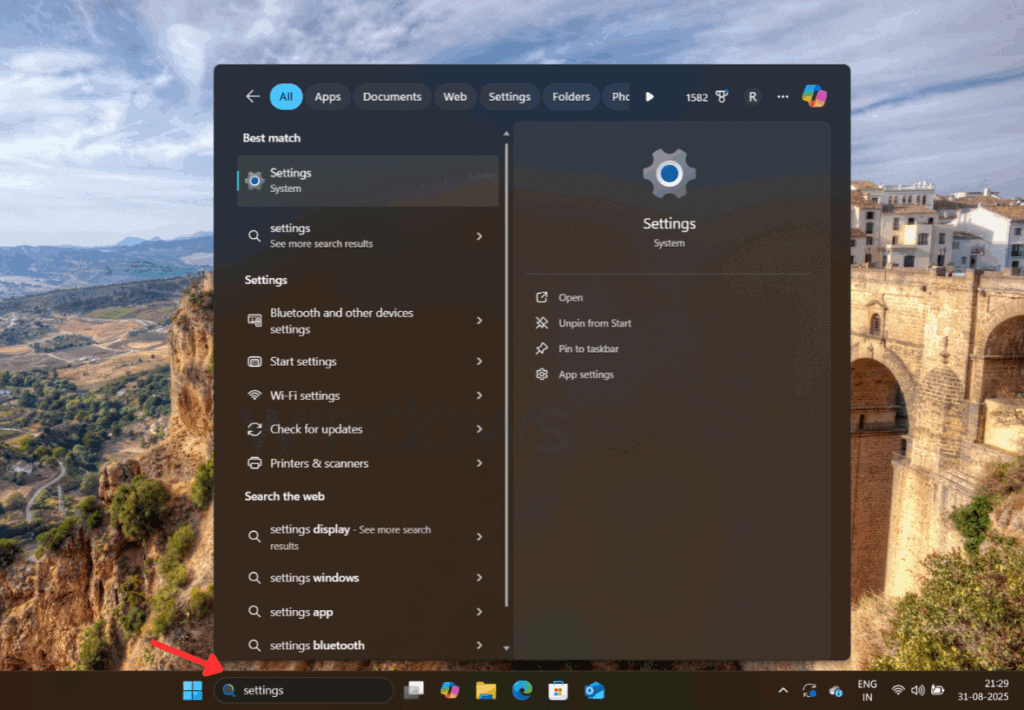
Descargar e instalar Windows 11 25H2

Corneal Key Logger: extraer PIN desde un selfie